簡單處理win7下無法顯示U盤內容辦法
發布時間:2023-01-07 文章來源:深度系統下載 瀏覽:
|
U盤的稱呼最早來源于朗科科技生產的一種新型存儲設備,名曰“優盤”,使用USB接口進行連接。U盤連接到電腦的USB接口后,U盤的資料可與電腦交換。而之后生產的類似技術的設備由于朗科已進行專利注冊,而不能再稱之為“優盤”,而改稱“U盤”。后來,U盤這個稱呼因其簡單易記而因而廣為人知,是移動存儲設備之一。現在市面上出現了許多支持多種端口的U盤,即三通U盤(USB電腦端口、iOS蘋果接口、安卓接口)。 小編分享給大家相關輕松解決win7下無法顯示U盤內容辦法,相信不少的人都遇到過win7無法顯示u盤內容的情況吧!win7下無法顯示U盤內容其實不難解決的。只要你看了輕松解決win7下無法顯示U盤內容辦法資訊之后,就能輕松恢復,讓win7識別u盤了。 方法一:顯示隱藏文件 1、先將殺毒軟件或360之類的安全軟件打開,再插入電腦,馬上安全軟件彈出警告提示框,但這里面顯示的程序多個是自己寫的,個別也是安全軟件,所以我點擊了“暫不處理”。 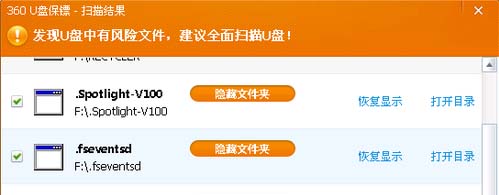 輕松解決win7下無法顯示U盤內容辦法圖1 2、然后,我們再打開我的電腦來看一下,發現文件不是很多,一些不可見: 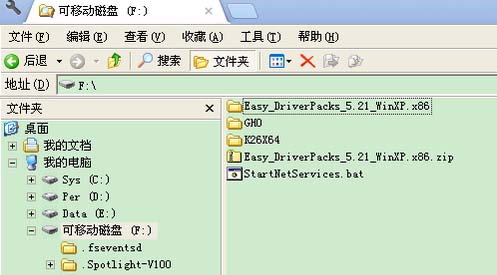 輕松解決win7下無法顯示U盤內容辦法圖2 3、這時我們首先判斷可能這些文件被隱藏了,這種情況下一般是U盤中毒所導致的。我們先來用一般的方法來解決。打開我的電腦,點擊“工具”菜單,再從彈出菜單中選擇“文件夾選項”: 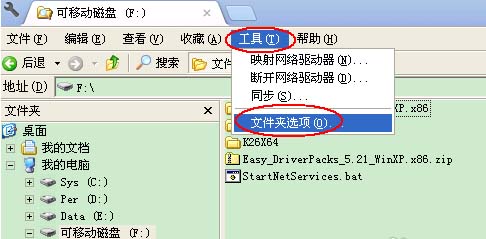 輕松解決win7下無法顯示U盤內容辦法圖3 4、在打開的“文件夾選項”對話框中切換到“查看”選項卡,我們再勾選上“顯示系統文件夾的內容”復選框,再選擇下面的“顯示所有文件和文件夾”單選項: 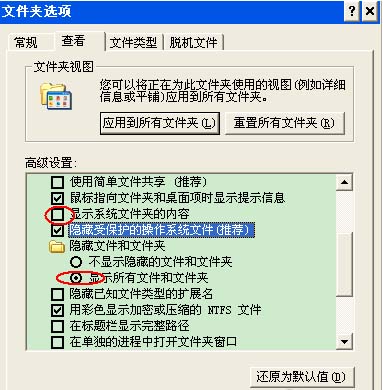 輕松解決win7下無法顯示U盤內容辦法圖4 5、再選擇“隱藏受保護的操作系統文件(推薦)”前面的復選框,從彈出對話框中單擊“是”按鈕,再單擊“是”按鈕保存設置: 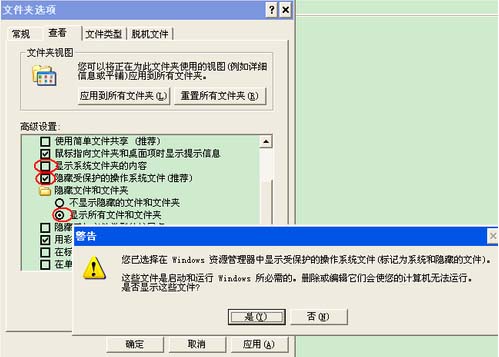 輕松解決win7下無法顯示U盤內容辦法圖5 6、再返回U盤根目錄下我們可以看到U盤的內容已經顯示出來了,只是一些文件半透明顯示而已,這些就是被隱藏的文件了: 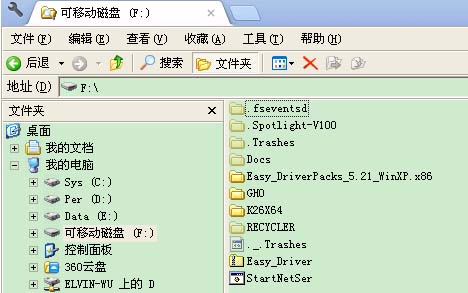 輕松解決win7下無法顯示U盤內容辦法圖6 方法二 利用第三方軟件 1、如果你有用過DiskGenuis軟件,你應該知道,這個軟件真的很強大!是一個硬盤修復或分區的強大軟件,但我們也可利用其來顯示U盤隱藏文件和病毒文件!首先,下載免費版的DiskGenuis軟件,并打開: 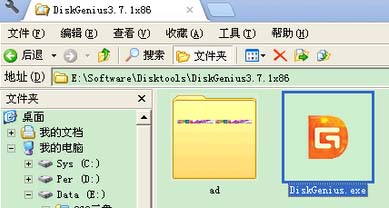 輕松解決win7下無法顯示U盤內容辦法圖7 3、軟件打開后,找到你的U盤,再點擊右邊的“瀏覽文件”,則應該可以看到下面的文件了: 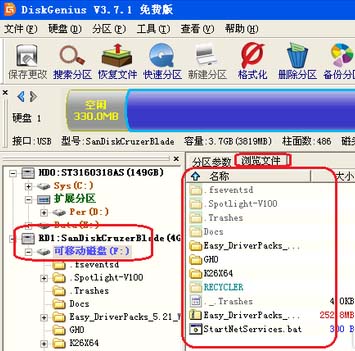 輕松解決win7下無法顯示U盤內容辦法圖8 4、然后,我們再選擇你要的恢復的文件,右擊之,選擇某項復制功能即可: 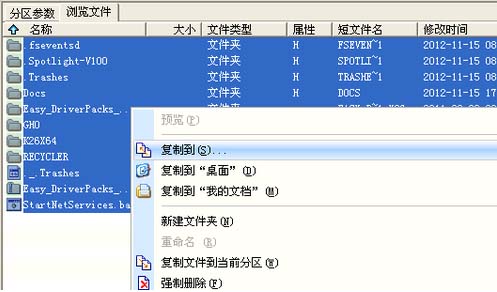 輕松解決win7下無法顯示U盤內容辦法圖9 5、如果你要讓你U盤不再被自動隱藏文件,建議在這里將某些你認為不安全的文件刪除掉。 如上所述的全部內容就是相關輕松解決win7下無法顯示U盤內容辦法了,一般情況下,win7無法顯示u盤內容的話可能是由于別的電腦的某些設置問題,但是如果沒有顯示內容卻發現有占u盤空間的話,是可以修復的。只要你按照上面的方法進行修復win7無法顯示u盤內容就可以了,如果沒有占u盤空間,可能就是u盤中毒,就要殺毒軟件進行殺毒了。推薦閱讀:安裝教程! U盤有USB接口,是USB設備。如果操作系統是WindowsXP/Vista/Win7/Linux/PrayayaQ3或是蘋果系統的話,將U盤直接插到機箱前面板或后面的USB接口上,系統就會自動識別。 |


